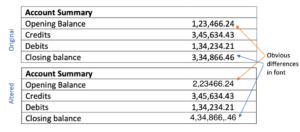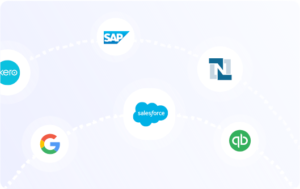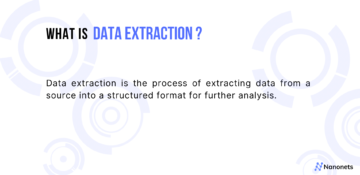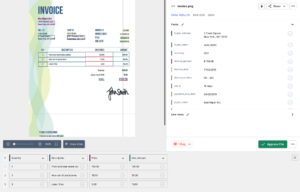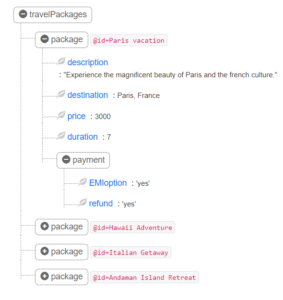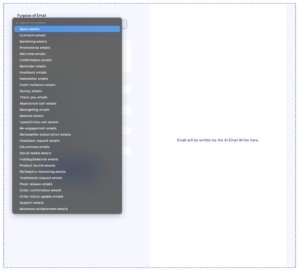Het bewerken van PDF-metadata zou niet ingewikkeld moeten zijn. Gebruik AI-gebaseerde PDF OCR-software om PDF-metadata in 5 minuten te bewerken, te verwijderen of toe te voegen. Geen kredietkaart nodig.
Bedrijven gebruiken PDF-bestanden om informatie te delen en op te slaan. De pdf's slaan samen met de inhoud nog een stukje gevoelige informatie op: metadata. PDF Metadata slaat informatie op zoals auteur, auteursnaam, bewerkingsdatum, trefwoorden, architectuur, systeem, etc. die gemakkelijk de oorspronkelijke documenteigenaar kan traceren.
Hier is een voorbeeld van hoe PDF-metagegevens sporen achterlaten om u te volgen. Een anonieme hacker vergat de pdf-metadata te verwijderen tijdens het uploaden van een afbeelding. Met de forensische sporen, spoorde de FBI de persoon snel op. Hier is nog een voorbeeld van hoe uitgevers metadata kunnen gebruiken om belangrijke PDF-gegevens te bepalen
PDF-metadata is ongelooflijk gevoelige informatie die kan worden bewerkt, bekeken en automatisch kan worden geëxtraheerd met behulp van verschillende tools.
Hoe kunt u PDF-metadata in uw voordeel bewerken?
Laten we eens kijken wat PDF-metadata zijn, hoe u deze kunt bewerken en hoe u de extractie van PDF-metadata kunt automatiseren intelligente automatisering.
Simpel gezegd, PDF-metadata is informatie over een PDF-bestand. Samen met de inhoud in de pdf bieden pdf-metagegevens aanvullende informatie over de oorsprong, maker, aanmaakdatum, wijzigingen, systemen en locatie van de documenten. PDF-metadata kunnen waardevolle informatie verschaffen die de PDF aan de auteur koppelt.
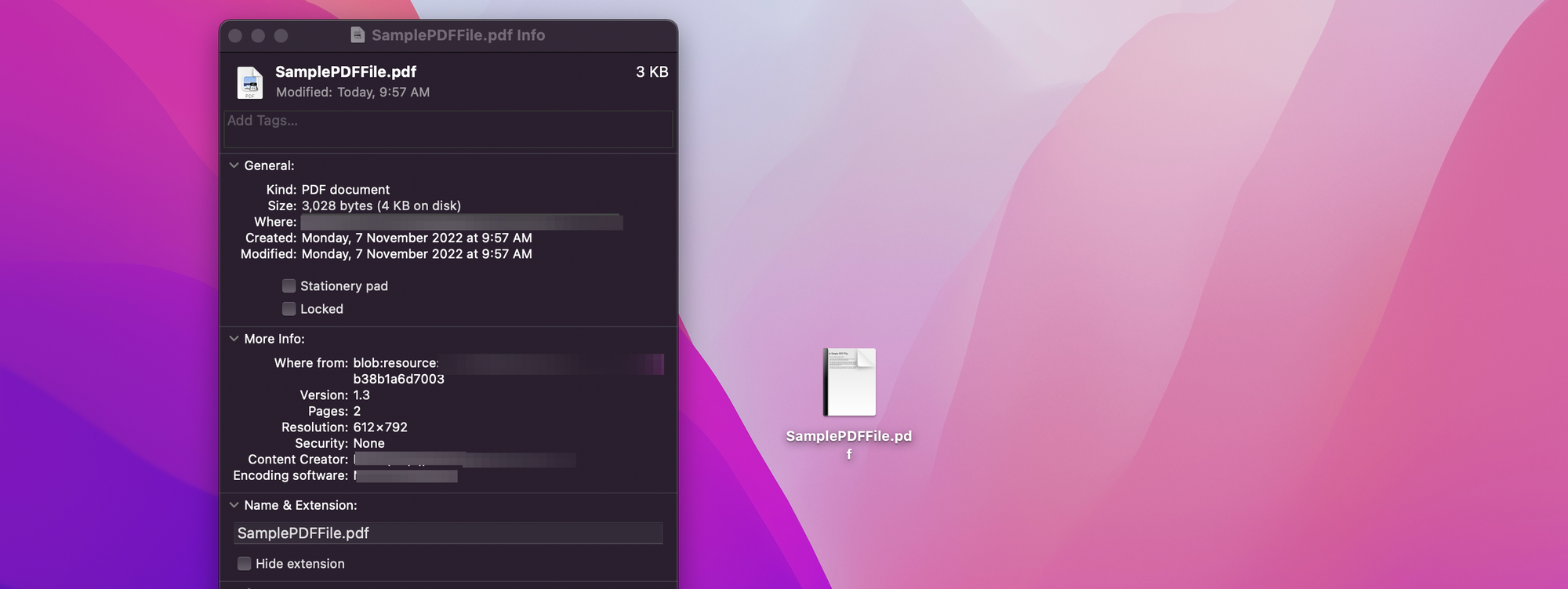
PDF-metadata slaan een overvloed aan informatie op, zoals weergegeven in de afbeelding.
Hier zijn enkele essentiële componenten van PDF-metadata:
- Bestandsnaam
- Bestandstype
- Auteur
- Datum van creatie
- Datum laatst gewijzigd
- Taal
- Titel
- Systeem
- Producent
- Trefwoorden
Nu we weten dat er PDF-metagegevens bestaan en dat deze ergens beschikbaar zijn. Maar hoe kunt u controleren welke informatie is opgeslagen in de metadata van uw PDF? Hier zijn drie manieren om PDF-metadata te bekijken.
Bekijk PDF-metagegevens op Mac
- Open uw document met Finder
- Klik met de rechtermuisknop op het document en selecteer Get Info
- Het pop-upvenster toont PDF-metagegevens
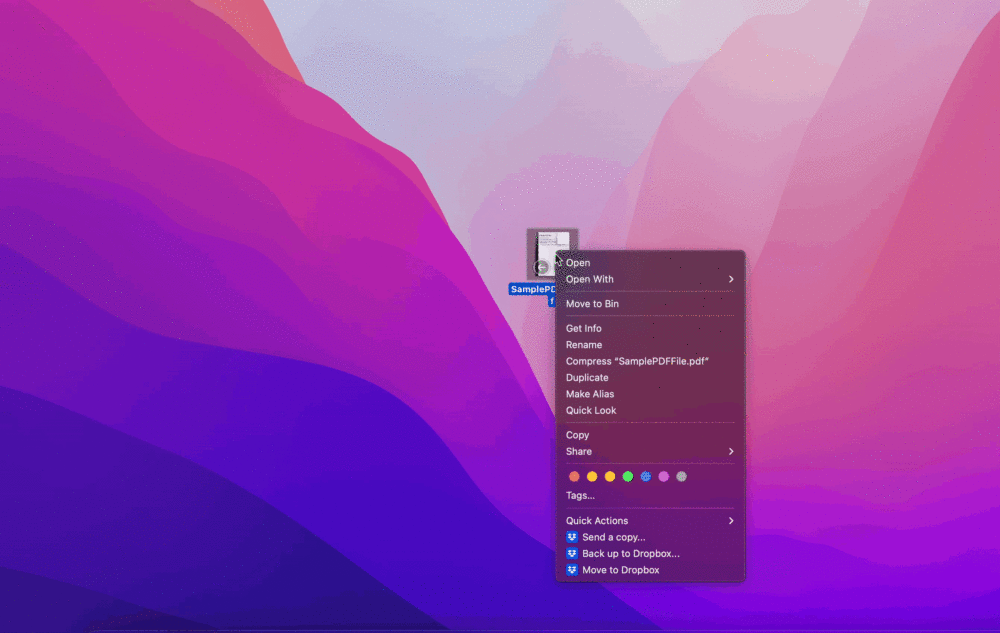
Google Drive PDF-metadataviewer
- Upload het document naar uw Google Drive
- Eenmaal geüpload, selecteert u het document en klikt u op het info-pictogram
- Er verschijnt een informatiedialoogvenster met PDF-metagegevens
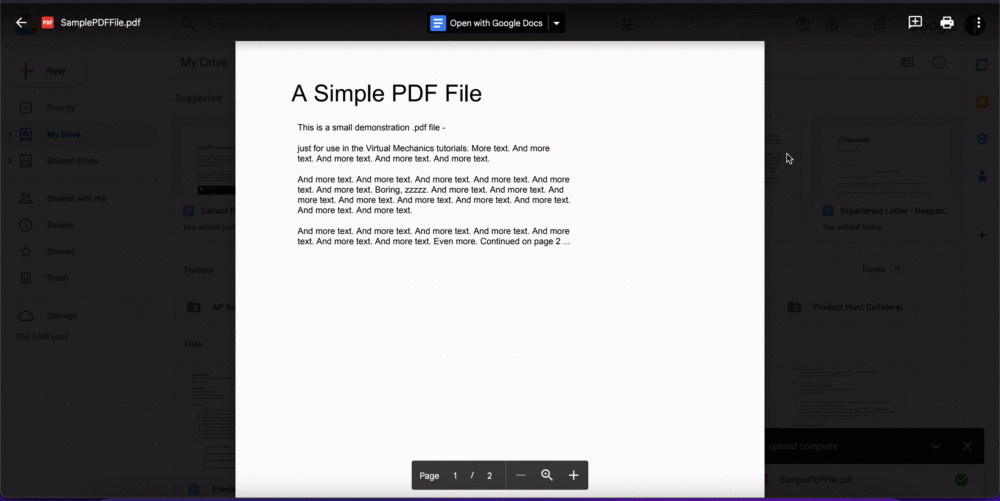
Bekijk PDF-metagegevens met Python
U kunt het volgende codefragment gebruiken om PDF- of afbeeldingmetagegevens te extraheren met behulp van de PyPDF2-bibliotheek. Met dit codefragment kunt u PDF-metagegevens niet bewerken.
Installeer PyPDF2 met behulp van de volgende code:
pip install PyPDF2U kunt PyPDF2 voor uw huidige gebruiker installeren als u geen supergebruiker bent (een systeembeheerder of root):
pip install --user PyPDF2U moet verschillende aanvullende vereisten installeren om PyPDF2 te gebruiken voor het coderen of decoderen van AES PDF's. RC4-codering wordt ondersteund door gebruik te maken van de standaardinstallatie.
pip install PyPDF2[crypto]Voer hierna het onderstaande codefragment uit om gegevens uit een PDF-bestand te extraheren.
# get_doc_info.py
from PyPDF2 import PdfFileReader
def get_info(path):
with open(path, 'rb') as f:
pdf = PdfFileReader(f)
info = pdf.getDocumentInfo()
number_of_pages = pdf.getNumPages()
print(info)
author = info.author
creator = info.creator
producer = info.producer
subject = info.subject
title = info.title
if __name__ == '__main__':
path = 'reportlab-sample.pdf'
get_info(path)Naast de hierboven genoemde opties, kunt u ook gratis PDF-metadatatools gebruiken die online beschikbaar zijn, zoals PDF2Go, Sejda en meer.
We hebben gezien hoe we PDF-metadata kunnen bekijken. Maar alleen het bekijken van informatie is niet essentieel. Het bewerken van PDF-metadata is cruciaal voor bedrijven. Hier zijn enkele redenen waarom bedrijven PDF-metadata bewerken.
Bescherm gevoelige informatie
Bedrijven sturen veel documenten naar hun klanten en hun werknemers. Het is verstandig om waar nodig metadata te bewerken en te verwijderen om datalekken te voorkomen.
In sommige scenario's, zoals het werken met overheidsinstanties, is het verwijderen van metadata uit pdf-bestanden noodzakelijk.
Verbeter het zoeken naar PDF-bestanden
Medewerkers besteden 50% van hun tijd aan het zoeken naar documenten.
PDF-metagegevens en doorzoekbare PDF's maken het gemakkelijker om documenten te doorzoeken zoals vereist en documentbeheer vereenvoudigen. Als er juiste trefwoorden, auteursnamen of meer informatie zijn, hebt u geen pdf-naam nodig om te zoeken, u kunt het trefwoord gebruiken om naar het document te zoeken.
Verbeter de resultaten van zoekmachines
PDF-metadata helpen werknemers snel documenten te doorzoeken. Op dezelfde manier helpen correcte PDF-metadata zoekmachines zoals Google, Bing en Yahoo om snel documenten te zoeken. PDF-metadata vergroten de mogelijkheid om in de zoekresultaten te worden gepositioneerd met match-naar-metadata-matching.
Maak binnen enkele minuten doorzoekbare PDF's met Nanonets.
We zagen waarom het bewerken van PDF-metadata essentieel is. Maar hoe kunt u PDF-metadata bewerken?
Er zijn veel PDF-metadatatools beschikbaar, maar de meeste bieden geen geautomatiseerde oplossing om PDF-metadata te bewerken. Deze tools werken geweldig als u 5-10 documenten heeft, maar wat als u dagelijks met 100 documenten te maken heeft?
In dat geval, geautomatiseerde documentverwerking platforms zoals Nanonets kunnen PDF-metadata op grote schaal bewerken workflowautomatisering zonder code. Hier leest u hoe u PDF-metadata kunt bewerken met geautomatiseerde workflows op Nanonets.
- Document uploaden
- Extractie van PDF-metagegevens
- Bewerk PDF Meta met regels
- Documenten ter goedkeuring verzenden
- Documenten exporteren
Document uploaden
U kunt documenten uploaden op Nanonets met behulp van meerdere importopties zoals e-mail doorsturen, API-integratie, Google Drive en meer.
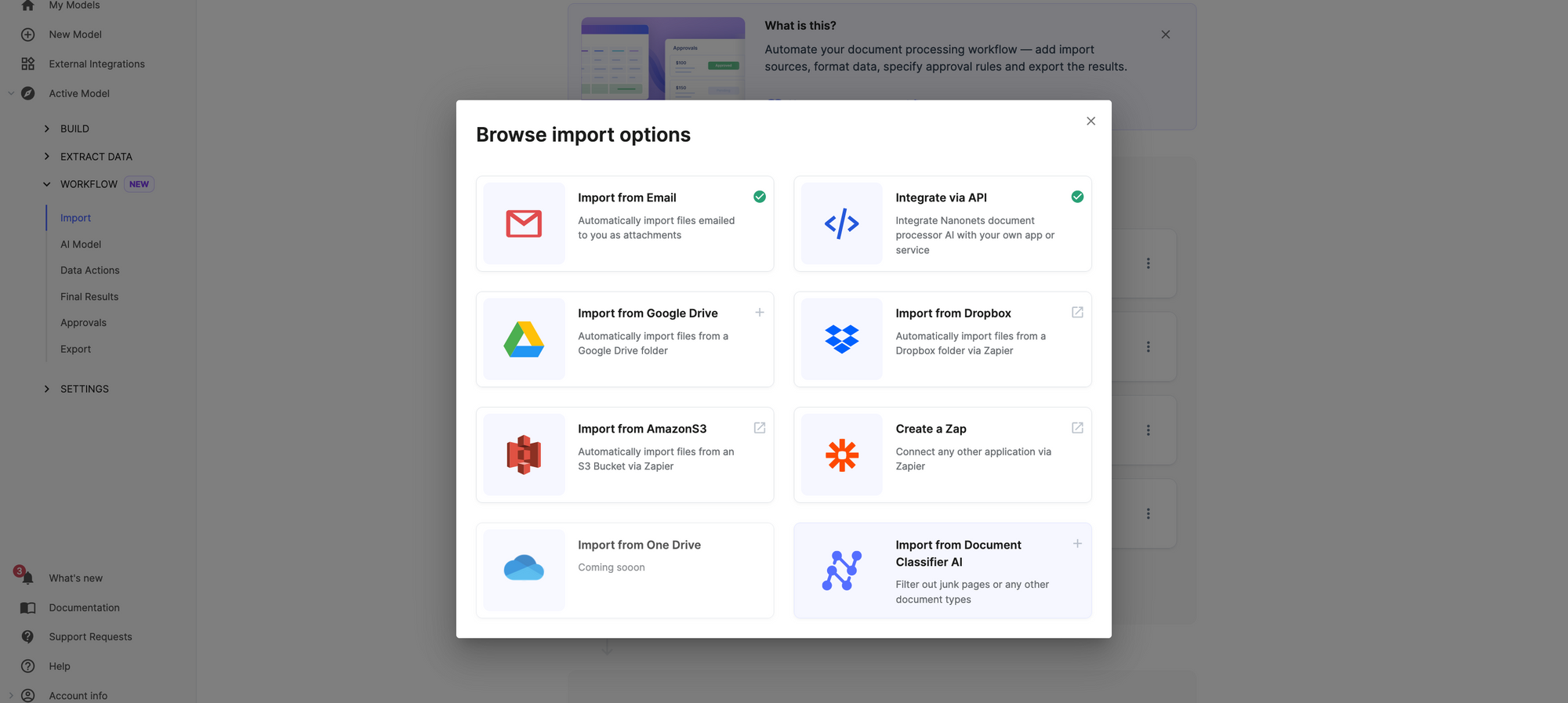
Nanonets OCR-modellen extraheren de vereiste gegevens uit pdf's, afbeeldingen of documenten en converteren deze naar het formaat van uw keuze, zoals CSV, JSON, enz. In deze fase kunt u uw aangepaste OCR-model maken om de gewenste gegevens uit de pdf te extraheren documenten.
Bewerk PDF Meta met regels
Zodra u de metadata heeft, kunt u de data bewerken met op regels gebaseerde workflows. De optie Gegevensverbetering biedt u meerdere opties om PDF-metagegevens te bewerken. U kunt PDF-metagegevens ook helemaal verwijderen.
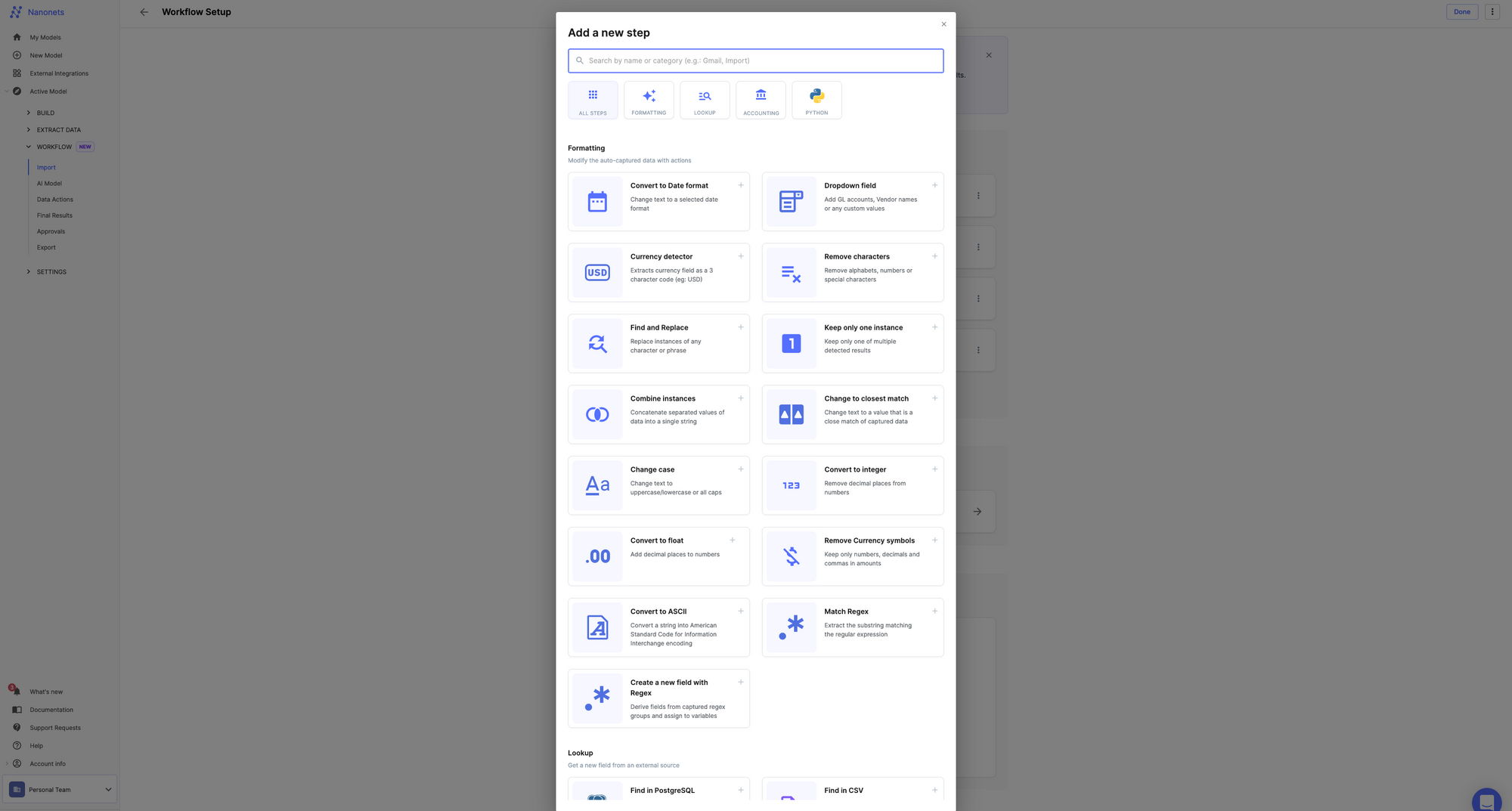
Documenten ter goedkeuring verzenden
Dit is een extra stap, maar u kunt de documenten verzenden voor definitieve beoordeling met geautomatiseerde goedkeuringsworkflows. Voeg gewoon belanghebbenden en de regels toe, en dat is alles.
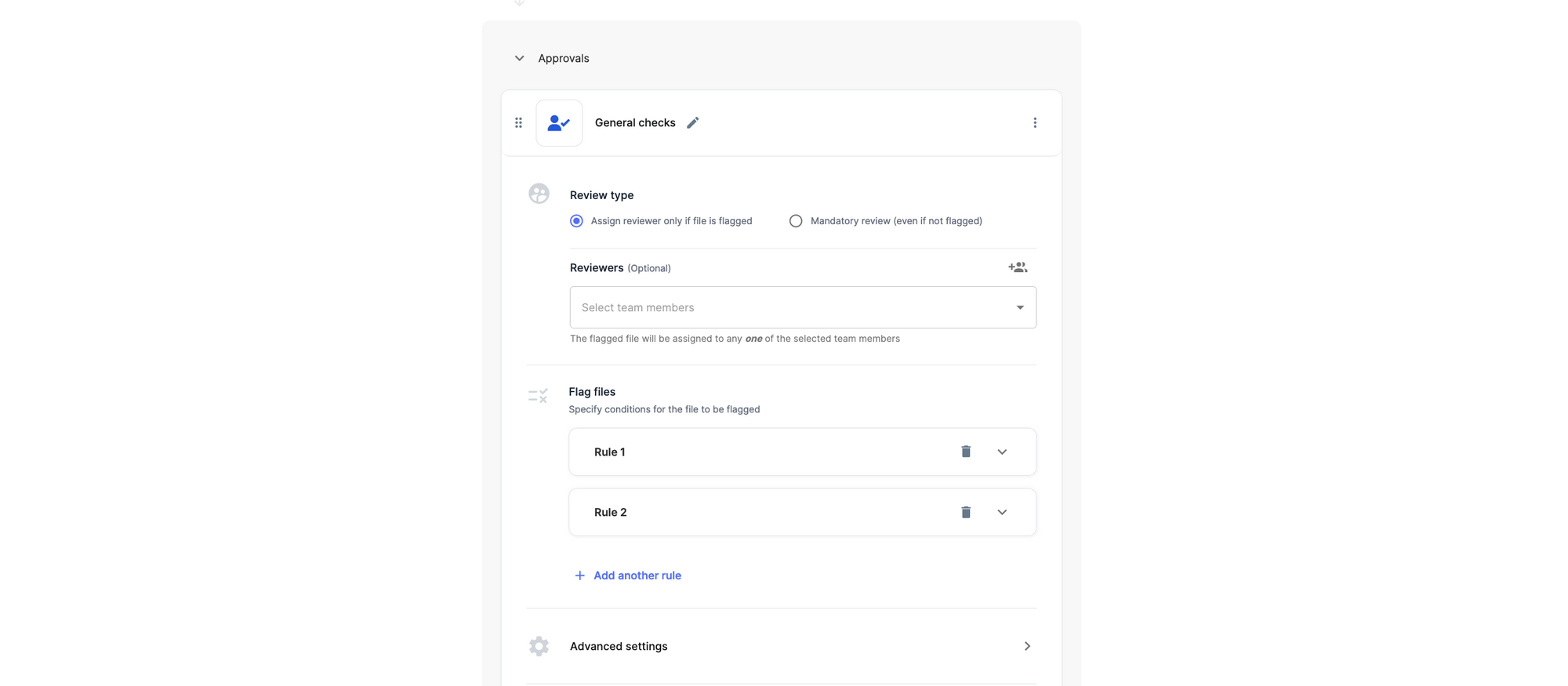
Documenten exporteren
Nadat u de PDF-documenten grondig hebt bekeken, kunt u ze synchroniseren met uw bestaande bedrijfssystemen. Sla ze op in een database, stuur ze naar een e-mail, voeg ze toe aan een software-item en meer. Nanonets biedt naadloze integratie-opties om vergelijkbare acties uit te voeren.
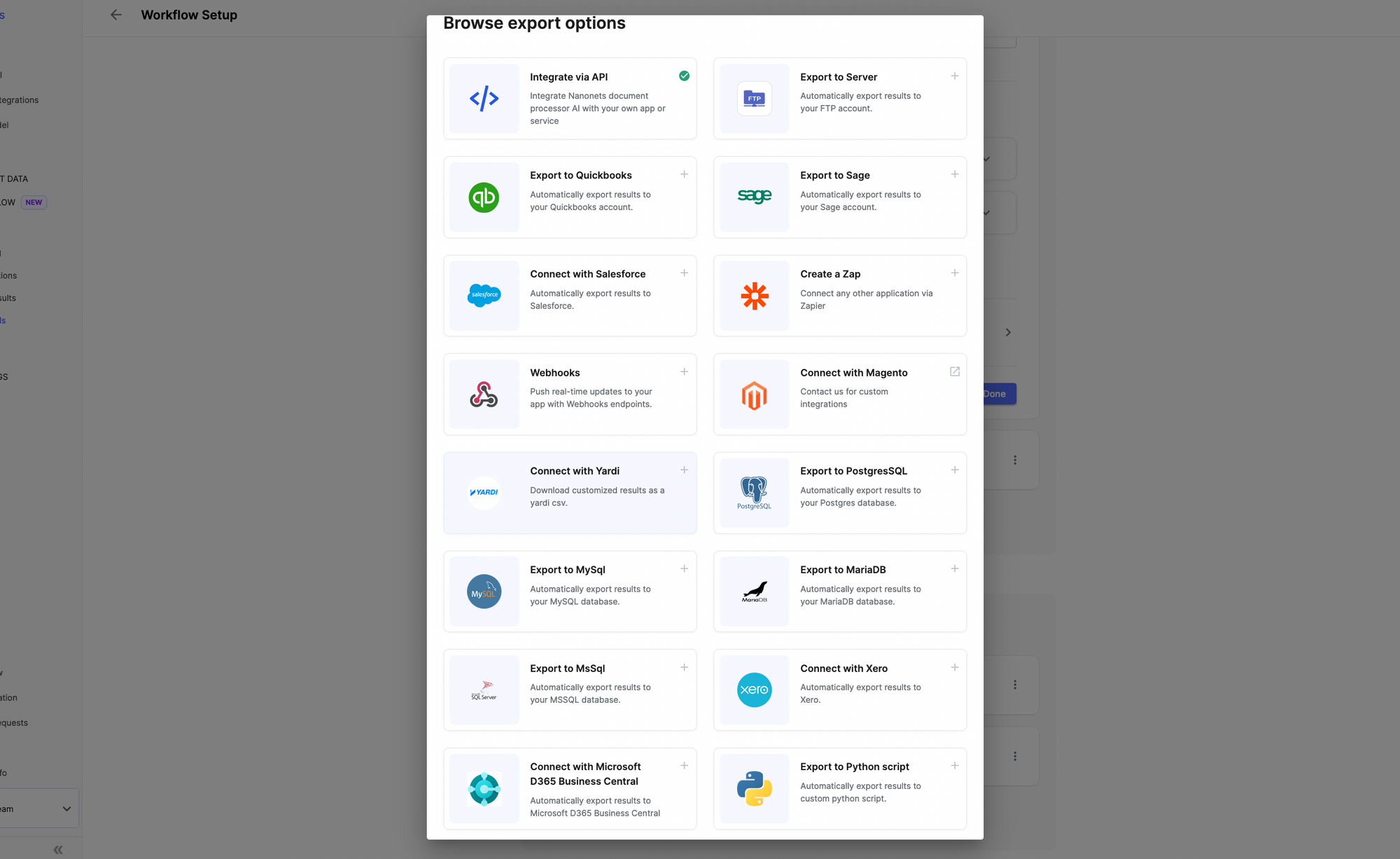
Begin met het bewerken van PDF-metadata op Nanonets met onze gratis trial keuze. Mocht je tegen problemen aanlopen, neem contact op met onze automatiseringsexperts Voor assistentie. Als je wilt zien hoe Nanonets werkt, kan dat boek een gratis consult met onze automatiseringsexperts. We helpen je graag bij het automatiseren van alle PDF-verwerkingstaken die je bij de hand hebt.
Nanonetten voor intelligente PDF-verwerking
Nanonets is een op AI gebaseerde PDF-verwerkingssoftware met krachtige OCR-software gecombineerd met een no-code platform voor workflowbeheer. Nanonetten kunnen PDF-processen automatiseren, zoals:
En meer.
Nanonets GUI is een no-code intelligent automatiseringsplatform die al uw handmatige PDF-processen kan automatiseren met op regels gebaseerde workflows in 15 minuten. Nanonets is een online OCR-software; daarom kunt u alle functies van uw browser gebruiken zonder iets te downloaden.
Nanonets verwerkt jaarlijks meer dan 30 miljoen documenten voor meer dan 500 ondernemingen. Nanonets is een perfecte optie voor bedrijven van elke omvang met transparante en pay-as-you-go prijsplannen. Afgezien hiervan zijn hier enkele redenen om voor Nanonets te kiezen als uw volgende PDF-verwerkingsplatform:
- 1 dag setup
- Gratis hulp bij migratie
- Free Trial
- 24 × 7 ondersteuning
- Intelligente automatisering zonder code
- De toegewijde klantensuccesmanager
- Cloud- en on-premise hosting
- SOC2- en AVG-nalevingsplatform
- Geautomatiseerde audittrail
- Geautomatiseerd betalingsplatform
- 5000+ integraties
- Vertrouwd door 500+ ondernemingen
- Werkt met meer dan 200 talen
- Geen nabewerking nodig
- Capterra-beoordeling: 4.9
- G2-beoordeling: 4.9
Wilt u handmatige processen in uw organisatie automatiseren? We willen graag uw problemen begrijpen en u helpen deze snel op te lossen. Boek een gratis adviesgesprek met onze automatiseringsexperts.
Meer redenen om Nanonets eens te proberen!
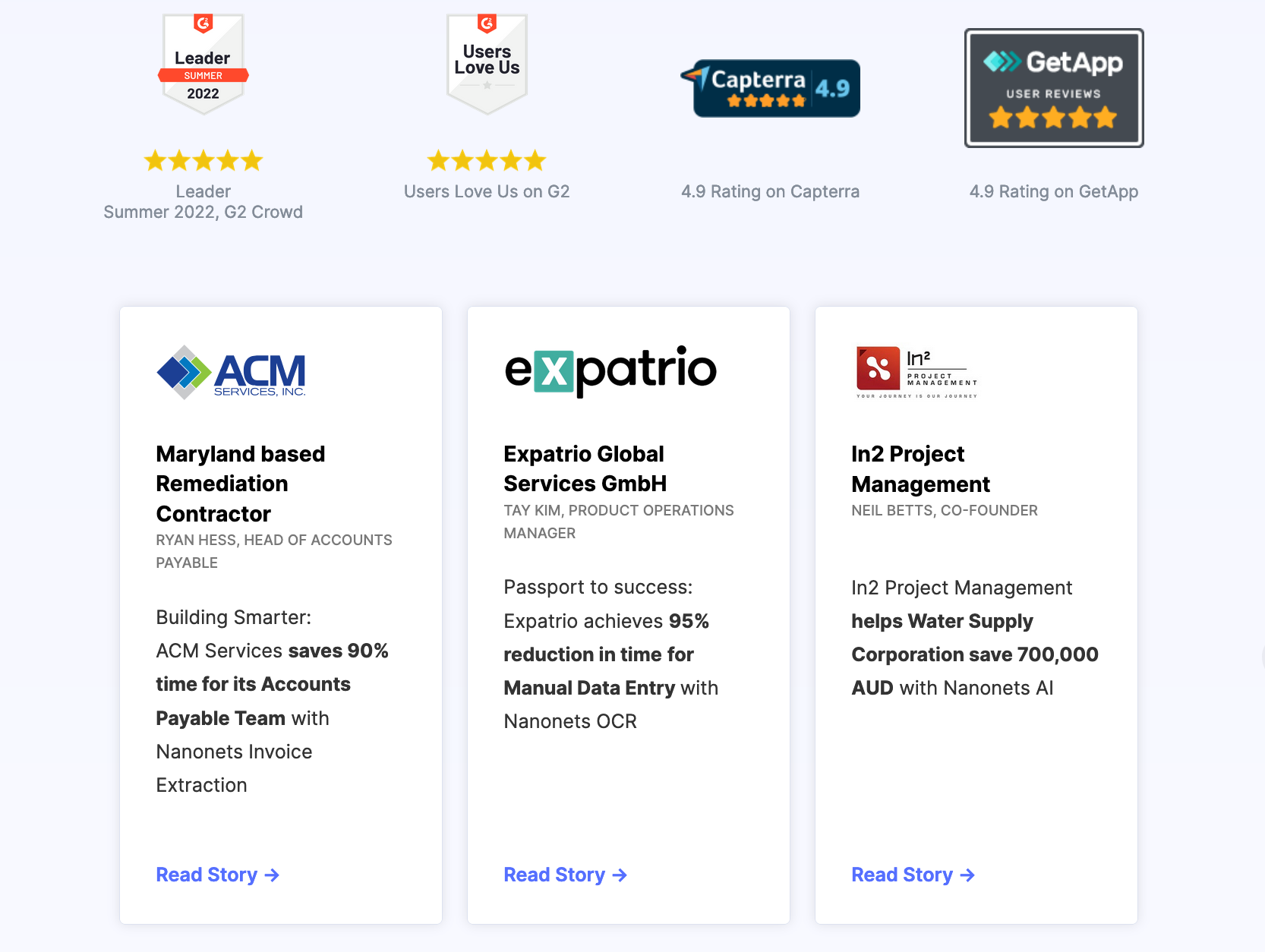
Conclusie
We hebben gezien dat PDF-metagegevens bijna net zo belangrijk zijn als PDF-inhoud zelf. Het bewerken van PDF-metadata biedt een extra beveiligingsniveau, maakt documenten doorzoekbaar en vergroot de kans op SERP-resultaten.
In plaats van een handmatige benadering te gebruiken om PDF-metagegevens te bewerken, is het vervelend. Gebruik in plaats daarvan een geautomatiseerde PDF OCR oplossing zoals Nanonetten helpt bedrijven op de lange termijn tijd, moeite en kosten te besparen.
FAQ
Wat zijn metadata in een PDF?
PDF-metadata bevatten informatie over de PDF, zoals auteursnaam, systeem, copyrightinformatie, trefwoorden, enz. U kunt PDF-metadata bekijken met behulp van documenteigenschappen in Windows, Mac of Google Drive.
Hoe extraheer ik metadata uit een PDF?
Er zijn meerdere manieren om metadata uit pdf's te extraheren. U kunt een gratis online PDF-metadata-viewertool of Nanonets gebruiken om PDF-metadata te extraheren.
Kunt u PDF-metadata wijzigen?
Ja, u kunt PDF-metadata wijzigen met Nanonets. U kunt op regels gebaseerde workflows van Nanonets gebruiken om PDF-metadata te bewerken en te wijzigen.
Hoe PDF-metadata exporteren?
Nadat u PDF-metadata hebt geëxtraheerd, kunt u eenvoudig PDF-metadata exporteren vanuit Nanonets. Selecteer de opties "Exporteren" om PDF-metagegevens te exporteren naar CSV, xlsx, JSON, enz.
- AI
- AI en machine learning
- ai kunst
- ai kunst generator
- je hebt een robot
- kunstmatige intelligentie
- certificering van kunstmatige intelligentie
- kunstmatige intelligentie in het bankwezen
- kunstmatige intelligentie robot
- kunstmatige intelligentie robots
- kunstmatige intelligentiesoftware
- Automatisering
- blockchain
- blockchain conferentie ai
- vindingrijk
- conversatie kunstmatige intelligentie
- crypto conferentie ai
- van dall
- diepgaand leren
- google ai
- machine learning
- Plato
- plato ai
- Plato gegevensintelligentie
- Plato-spel
- PlatoData
- platogamen
- schaal ai
- syntaxis
- zephyrnet